金舟视频字幕编辑软件怎么用
- 来源: 金舟软件
- 作者:
- 时间:2023-11-24 15:55:49
金舟视频字幕编辑软件是一款支持字幕增加、删除、导入等功能的视频字幕编辑软件。不少新用户下载安装好金舟视频字幕编辑软件后不知道怎么使用。别着急,接下来金舟小编就来告诉你金舟视频字幕编辑软件怎么用。
操作介绍:
一、电脑上双击打开软件,然后根据自己的需要选择打开文件(视频,字幕,工程文件),或直接创建工程文件;
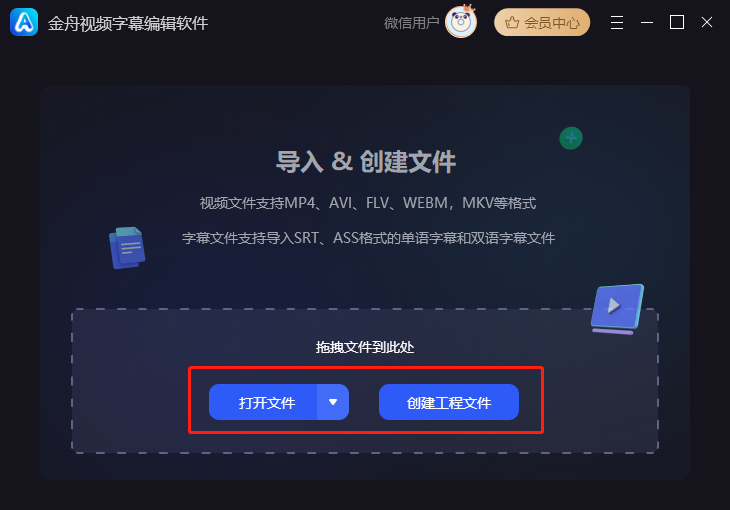
二、如果需要实现视频加字幕的话,那么可以选择“打开文件”—“导入视频”;
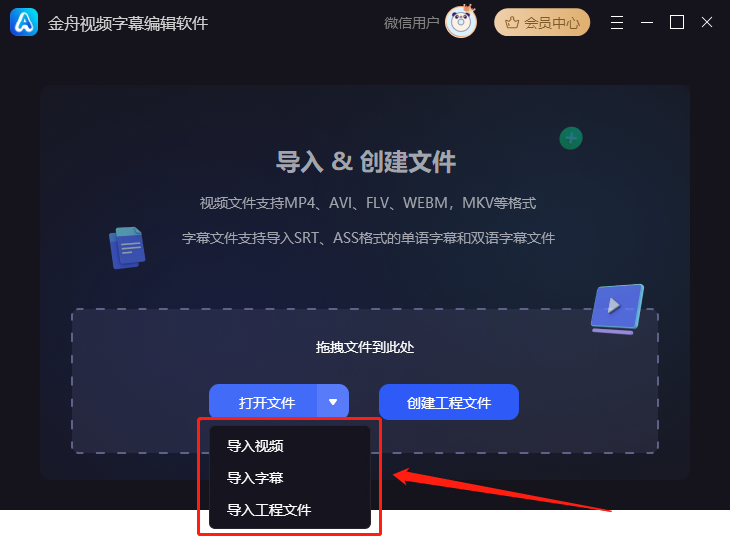
三、视频导入进来后,在下方列表中选择“新增”或“导入”字幕(支持ass,srt格式);
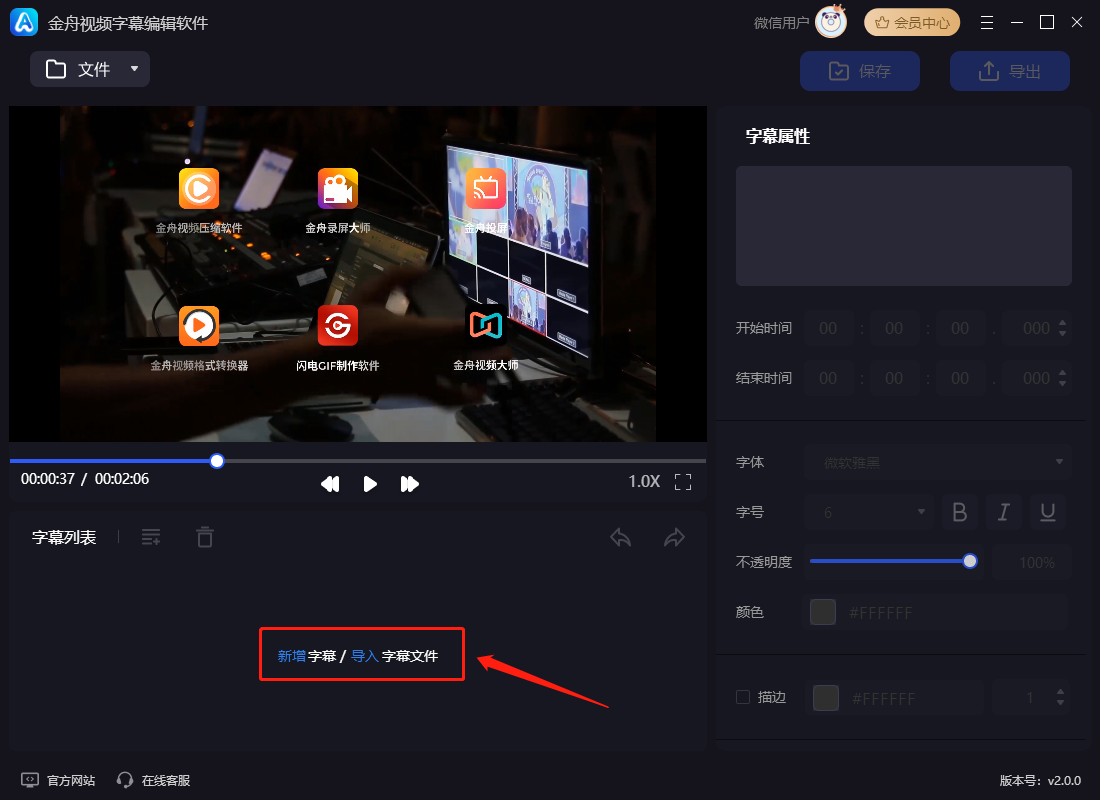
四、在右侧字幕属性中,输入字幕内容,然后在下方设置字幕样式,包括开始结束时间,字体,字号,透明度,颜色等,自定义设置即可;

五、点击以下按钮可继续添加字幕,然后再重复上一步,给字幕设置样式就可以了;
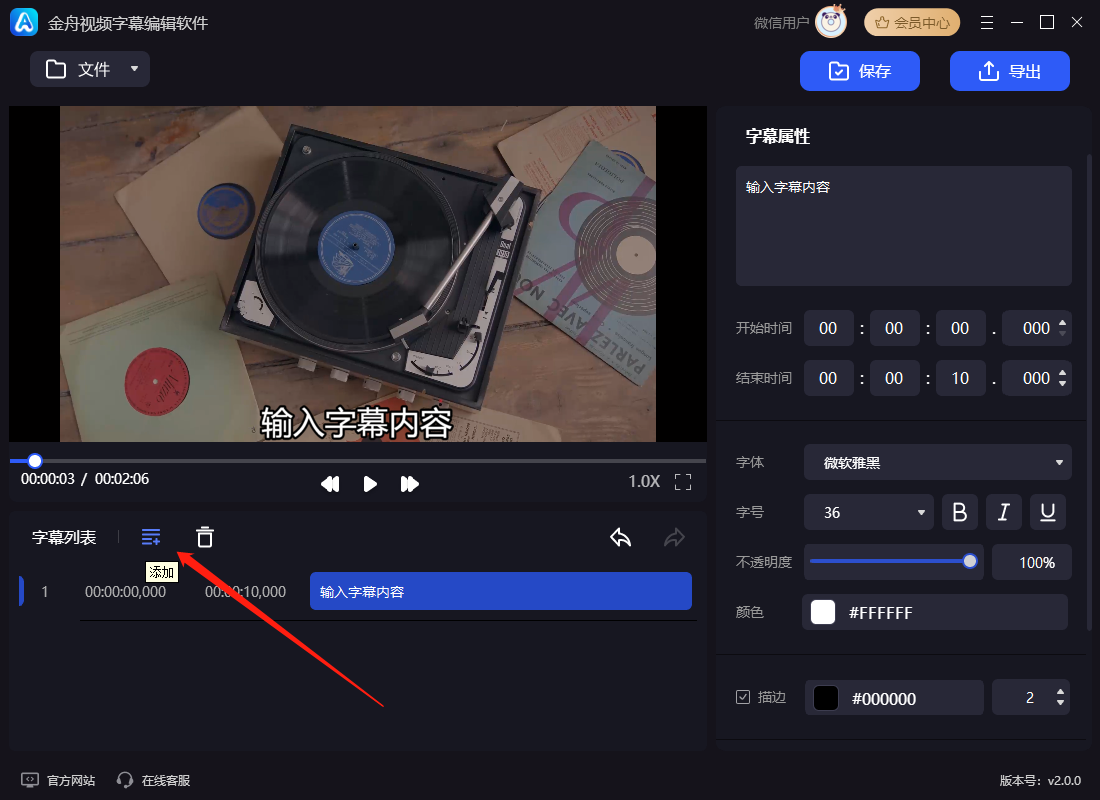
六、编辑过程中,如果需要导入字幕文件,替换视频文件,或直接打开最近编辑的项目等,点击左上角的“文件”进行操作就好了;
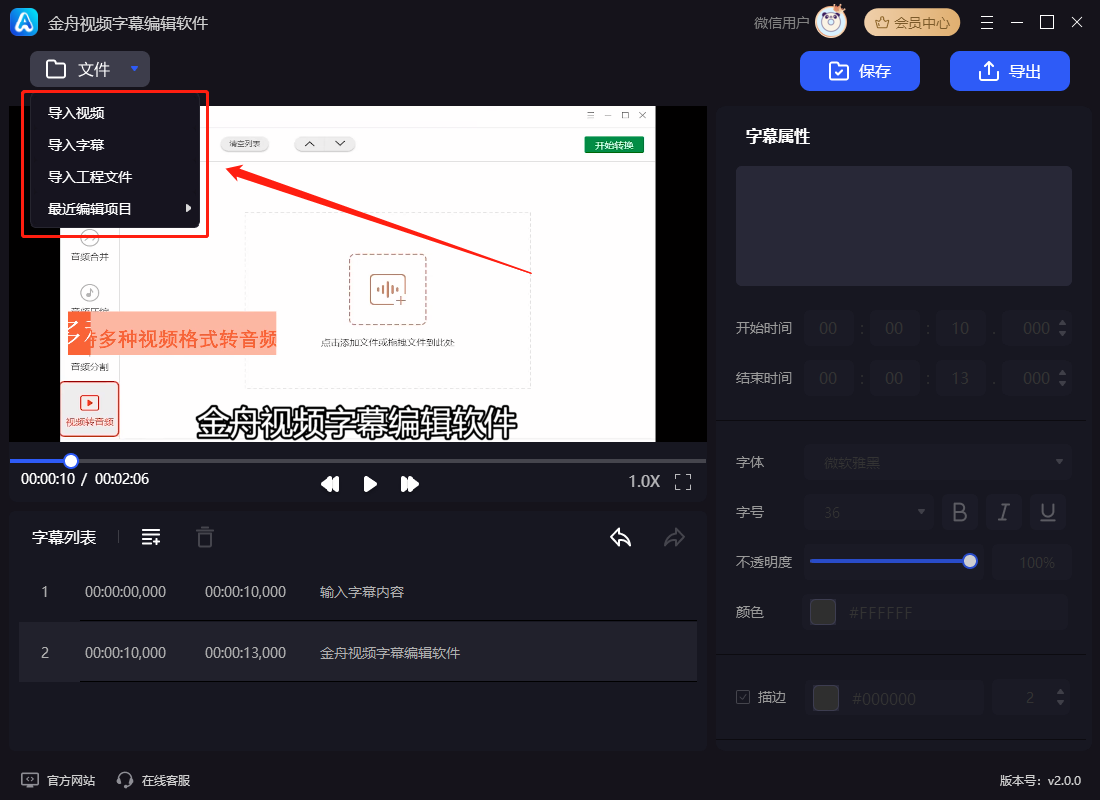
七、如果当前文件没有编辑完,想要保留到本地下次继续,则点击右上角的“保存”,保存为软件工程文件,下次直接打开可继续编辑;
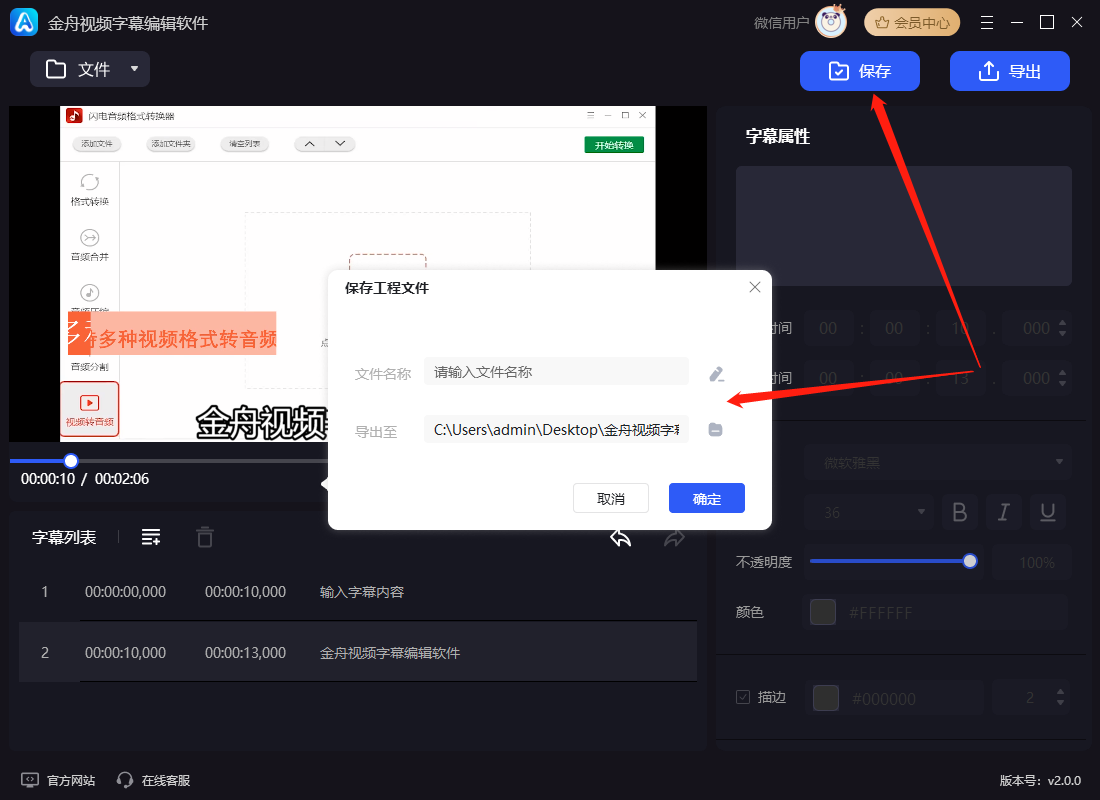
八、作品完成后,点击右上角的“导出”,根据自己的需要选择导出视频,导出字幕或导出XML+PNG序列(第三方软件上使用,仅使用);
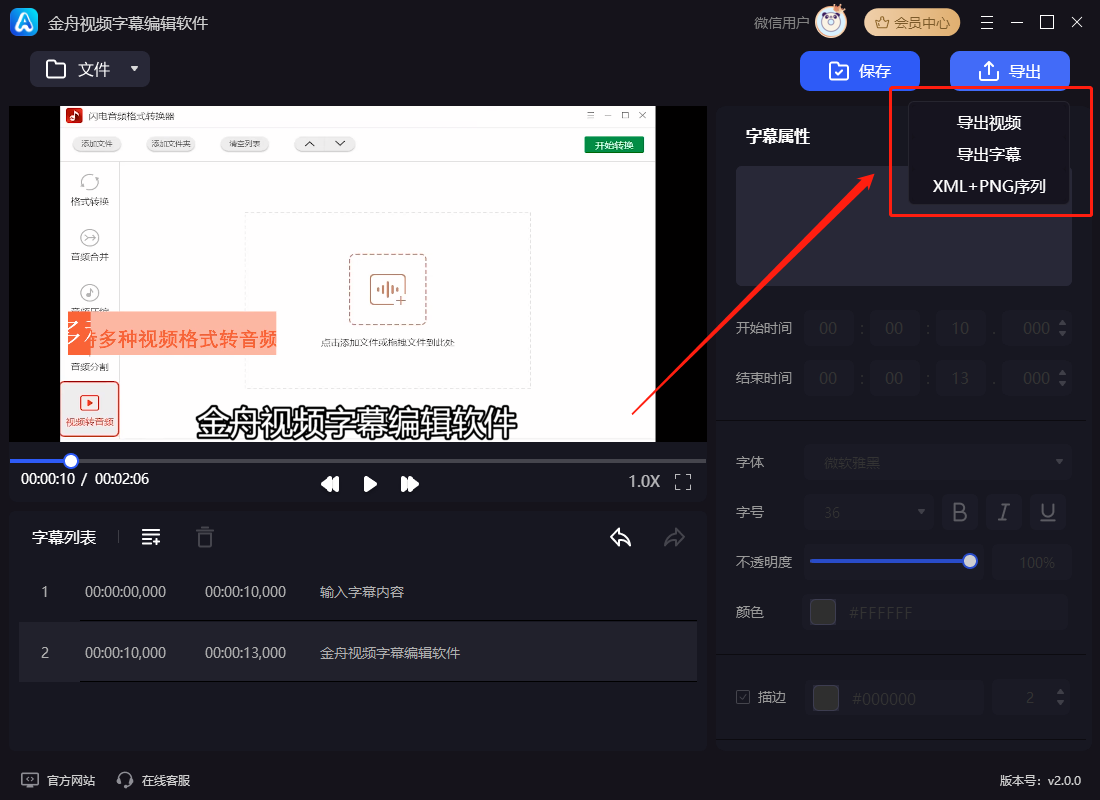
九、导出作品时,可以自定义选择导出格式,视频的帧率,比特率以及音频的比特率和取样频率,默认支持原质量(推荐),降低参数后可能会影响视频画质哦。
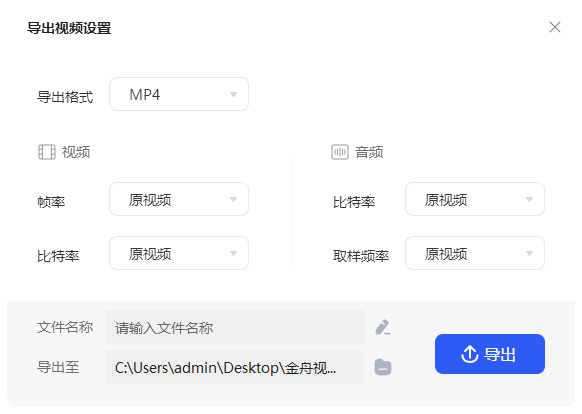
现在知道金舟视频字幕编辑软件怎么用了吧,更多金舟视频字幕编辑软件教程请到江下科技产品中心浏览!
推荐阅读:


































































































 官方正版
官方正版
 纯净安全
纯净安全









